三鼎全站仪操作
三鼎全站仪操作说明
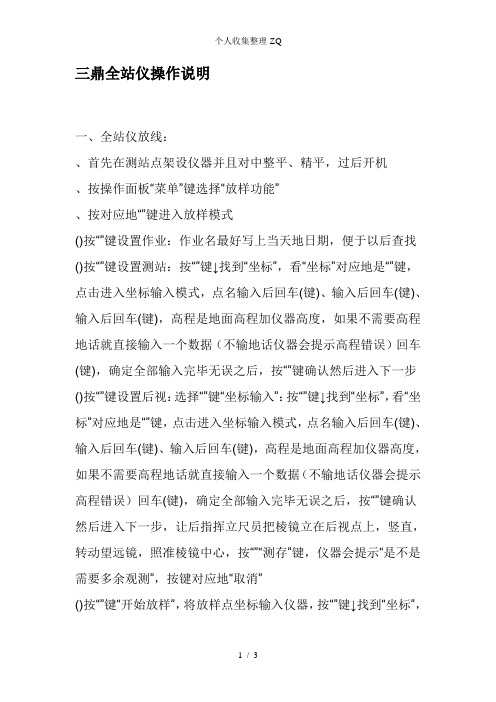
三鼎全站仪操作说明一、全站仪放线:、首先在测站点架设仪器并且对中整平、精平,过后开机、按操作面板“菜单”键选择“放样功能”、按对应地“”键进入放样模式()按“”键设置作业:作业名最好写上当天地日期,便于以后查找()按“”键设置测站:按“”键↓找到“坐标”,看“坐标”对应地是“”键,点击进入坐标输入模式,点名输入后回车(键)、输入后回车(键)、输入后回车(键),高程是地面高程加仪器高度,如果不需要高程地话就直接输入一个数据(不输地话仪器会提示高程错误)回车(键),确定全部输入完毕无误之后,按“”键确认然后进入下一步()按“”键设置后视:选择“”键“坐标输入”:按“”键↓找到“坐标”,看“坐标”对应地是“”键,点击进入坐标输入模式,点名输入后回车(键)、输入后回车(键)、输入后回车(键),高程是地面高程加仪器高度,如果不需要高程地话就直接输入一个数据(不输地话仪器会提示高程错误)回车(键),确定全部输入完毕无误之后,按“”键确认然后进入下一步,让后指挥立尺员把棱镜立在后视点上,竖直,转动望远镜,照准棱镜中心,按“”“测存”键,仪器会提示“是不是需要多余观测”,按键对应地“取消”()按“”键“开始放样”,将放样点坐标输入仪器,按“”键↓找到“坐标”,看“坐标”对应地是“”键,点击进入坐标输入模式,点名输入后回车、输入后回车(键)、输入后回车(键),高程是地面高程加仪器高度,如果不需要高程地话就直接输入一个数据(不输地话仪器会提示高程错误)回车(键),确定全部输入完毕无误之后,按“”键确认然后进入下一步,输入过后沿水平方向缓缓转动仪器,将水平角调成°′″,旋紧水平制动螺旋,也就是说要放样点就在此方向上,指挥立尺员移动棱镜,待水平距离也是米时就可以已完成此点放样工作(上面显示地箭头方向既是立尺员要移动地方向,如“↑”表示他还要向前走上面显示地多远距离,“↓”表示他还要向仪器方向走上面显示地多远距离.按面板上“”一次,退出.进行下一点放样工作.二、全站仪测量:、首先对中整平,过后开机、按“菜单”键选择“测量功能”、按对应地“”键进入测量模式()按“”键设置作业:作业名最好写上当天地日期,便于以后查找()按“”键设置测站:按“”键↓找到“坐标”,看“坐标”对应地是“”键,点击进入坐标输入模式,点名输入后回车(键)、输入后回车(键)、输入后回车(键),高程是地面高程加仪器高度,如果不需要高程地话就直接输入一个数据(不输地话仪器会提示高程错误)回车(键),确定全部输入完毕无误之后,按“”键确认然后进入下一步()按“”键设置后视:选择“”键“坐标输入”按“”键↓找到“坐标”,看“坐标”对应地是“”键,点击进入坐标输入模式,点名输入后回车、输入后回车(键)、输入后回车(键),高程是地面高程加仪器高度,如果不需要高程地话就直接输入一个数据(不输地话仪器会提示高程错误)回车(键),确定全部输入完毕无误之后,按“”键确认然后进入下一步,让后指挥立尺员把棱镜立在后视点上,竖直,转动望远镜,照准棱镜中心,按“”“测存”键,仪器会提示“是不是需要多余观测”,按键对应地“取消”()按“”键“开始测量”,指挥立尺员将棱镜立在要测量点上,照准棱镜中心,按测存,或按测量,想保存地话再按保存,按测量时按面板上地“翻页”,既可以查找到此次测量得到地坐标数据.最后,按面板上“”一次,退出.进行下一点测量工作.。
三鼎全站仪放点说明

STS-750系列全站仪操作步骤
全站仪数据采集步骤
所有测量项目开始前,仪器架控制点上必须整平对中,才能保证测量结果正确第一:开机点菜单进入应用程序(F1)
第二:选择测量菜单F1
第三:设置测站F2
a:坐标F3(输入架仪器点的三维坐标X Y Z 必须输入点名例如:01)b:输入数据后点保存F4
c:输入仪器高
第四:定向F3(平常说的确定方位角,)
a:选择坐标定向F2
b:点坐标F2
c:输入后视三维坐标X Y Z ,点保存
d:仪器屏幕显示(坐标定向1/2)点测存
第五:确认要进行多余观测吗?点取消!!!!!!!!!
定向结果---点确认
第六:开始测量F4 翻页查出测量点的三维坐标
第七:手工记录和仪器可以自动记录
**** 需要引点坐标的时候步骤和这一样
全站仪放线操作步骤:
第一:开机点菜单进入应用程序(F1)
第二:选择放样菜单F2
第三:设置测站F2
a:坐标F3(输入架仪器点的三维坐标X Y Z 必须输入点名例如:01)
b:输入数据后点保存F4
c:输入仪器高
第四:定向F3(平常说的确定方位角,)
a:选择坐标定向F2
b:点坐标F2
c:输入后视三维坐标X Y Z ,点保存
d:仪器屏幕显示(坐标定向1/2)点测存
第五:确认要进行多余观测吗?点取消!!!!!!!!!F1
定向结果---点确认F4
第六:开始放点,点击开始F4,下翻页(点F4)到放点程序
第七:放点(点F2)
A:输入放样点坐标以后,
b:仪器自动计算出放样方位角¥hz,转动仪器使之为零
第八,把棱镜移动至要放的点棱镜中心和望远镜重合后,点测距,使之距离为零,就是放样点的位置。
三鼎光电STS 系列全站仪操作手册
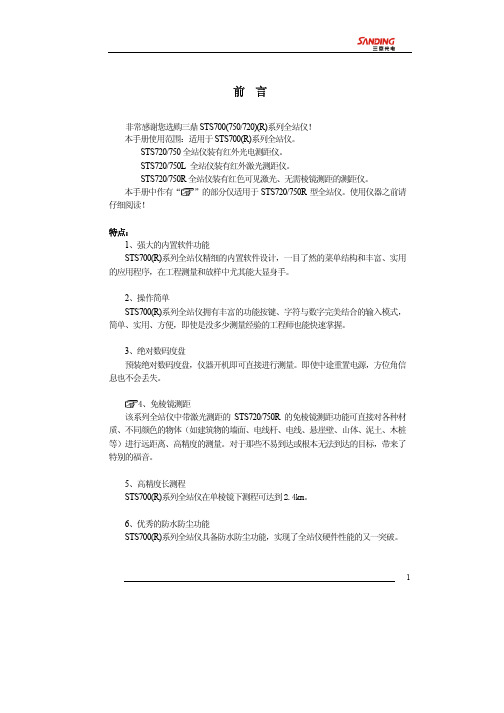
前言非常感谢您选购三鼎STS700(750/720)(R)系列全站仪!本手册使用范围:适用于STS700(R)系列全站仪。
STS720/750全站仪装有红外光电测距仪。
STS720/750L 全站仪装有红外激光测距仪。
STS720/750R全站仪装有红色可见激光、无需棱镜测距的测距仪。
本手册中作有“”的部分仅适用于STS720/750R型全站仪。
使用仪器之前请仔细阅读!特点:1、强大的内置软件功能STS700(R)系列全站仪精细的内置软件设计,一目了然的菜单结构和丰富、实用的应用程序,在工程测量和放样中尤其能大显身手。
2、操作简单STS700(R)系列全站仪拥有丰富的功能按键、字符与数字完美结合的输入模式,简单、实用、方便,即使是没多少测量经验的工程师也能快速掌握。
3、绝对数码度盘预装绝对数码度盘,仪器开机即可直接进行测量。
即使中途重置电源,方位角信息也不会丢失。
4、免棱镜测距该系列全站仪中带激光测距的STS720/750R的免棱镜测距功能可直接对各种材质、不同颜色的物体(如建筑物的墙面、电线杆、电线、悬崖壁、山体、泥土、木桩等)进行远距离、高精度的测量。
对于那些不易到达或根本无法到达的目标,带来了特别的福音。
5、高精度长测程STS700(R)系列全站仪在单棱镜下测程可达到2.4km。
6、优秀的防水防尘功能STS700(R)系列全站仪具备防水防尘功能,实现了全站仪硬件性能的又一突破。
12注意事项:1、 日光下测量应避免将物镜直接对准太阳。
建议使用太阳滤光镜以减弱这一影响。
2、 避免在高温和低温下存放仪器,亦应避免温度骤变(使用时气温变化除外)。
3、 仪器不使用时,应将其装入箱内,置于干燥处,并注意防震、防尘和防潮。
4、 若仪器工作处的温度与存放处的温度差异太大,应先将仪器留在箱内,直至适应环境温度后再使用。
5、 若仪器长期不使用,应将电池卸下分开存放。
并且电池应每月充电一次。
6、 运输仪器时应将其装于箱内进行,运输过程中要小心,避免挤压、碰撞和剧烈震动。
三鼎RTK使用说明

三鼎RTK操作说明1、仪器模式说明图三鼎T20 主机外型如上图所示,主机面板左侧为“功能键F”,右侧为“开\关机键I”,中间是六个指示灯(上下两排,每排三个,在通电情况下,上排三个为红灯,下排三个为绿灯),在进行仪器模式设置(基准站、移动站、静态)时,各指示灯所代表的意义如下图:F红灯1 红灯2 红灯3I 11111111111111111 111111111111111111 1111111111111111111111111111111 111111111111111111 11111111111111绿灯1 绿灯2 绿灯3利用电台进行作业时,各工作模式指示灯如下组合:基准站(第2个红灯和第3个绿灯中组合)F红灯2I11111111111111111111111111111111绿灯3移动站基准站静态内置电台网络外接电台基准站外接电台移动站(第1个红灯和第1个绿灯组合)2、仪器设置操作说明“功能键F”的作用:1)查看工作模式2)切换工作模式“开\关机键I”的作用:1)开\关机2)确定设置3)仪器自检如何进入仪器设置模式?1)同时按住“功能键F”和“开\关机键I”,等六个指示灯灯一起闪烁(同时伴有“滴”的一声响)后,先松开按住“开\关机键I”的手,再松开按住“功能键F”的手,即进入仪器设置模式,此时面板指示灯的显示状态如下:如何设置仪器模式(基准站、移动站和静态)?(以基准站电台模式为例) 2)进入仪器设置模式后,按一下“功能键F”,切换到第2个红灯(基准站),此时面板指示灯显示状态如下:在此状态下,按一下“开\关机键I ”,进行确定(按完“开\关机键I ”后会看六个指示灯一起闪烁,并伴有“滴”“滴”“滴”三声响)。
然后按一下“功能键F ”,查看面板指示灯的状态是否如下图:F红灯2 I11111111111111111111111111111111绿灯3如果不是如上图显示,则进行以下操作:按住“功能键F ”,听到“滴”的一声响后,松开手,会看到面板上下面一排的某个绿色的指示灯在闪烁,按N 下“功能键F ”,直到第3个绿色的指示灯闪烁,这时按一下“开\关机键I ”,进行确定,基准站的电台模式设置完毕。
三鼎全站仪说明书

目录前言 (1)一、仪器各部件名称及其功能 (5)1.1 各部件名称 (5)1.2 显示屏 (7)1.3 键盘 (8)1.4 固定键 (8)1.5 测量热触发键 (9)1.6 软按键(功能键) (9)1.7 符号 (9)1.8 图标 (10)1.9 菜单树 (10)1.10 自动关机 (12)二、测量前的准备 (13)2.1 仪器开箱和存放 (13)2.2 安置仪器 (13)2.3 电池电量信息 (15)2.4 反射棱镜 (16)2.5 基座的装卸 (16)2.6 望远镜目镜调整和目标照准 (17)2.7 输入模式 (17)2.7.1 输入字符 (18)2.7.2 编辑字符 (19)2.7.3 删除字符 (19)2.7.4 插入字符 (20)2.8 点搜索 (21)2.9 通配符搜索 (24)三、常规测量 (25)3.1 距离测量注意事项 (25)3.2 EDM 设置 (26)3.2.1 设置EDM 模式 (26)3.2.2 设置测距类型 (26)3.2.3 设置棱镜常数 (27)3.2.4 设置气象数据 (28)3.2.5 格网因子的设置 (31)3.2.6 查看测距信号 (32)3.2.7 设置乘常数 (33)3.3 开始测量 (34)3.3.1 水平度盘的设置 (34)3.3.2 设置测站和仪器高 (36)3.3.3 测量 (37)3.3.4 编码 (39)3.3.5 快速编码 (43)四、常用功能 (45)4.1 整平 (45)4.2 偏置测量 (47)4.3 删除最后一个记录 (49)4.4 主要设置 (50)4.5 高程传递 (54)4.6 隐蔽点测量 (58)4.7 对边检查 (60)4.8 跟踪测量 (62)五、应用程序 (63)5.1 设置作业 (63)5.1.1 创建作业 (63)5.1.2 调用内存中的作业 (65)5.2 设置测站 (66)5.2.1 调用内存中的已知点—[检索] (66)5.2.2 调用内存中的已知点—[列表] (68)5.2.3 手工输入坐标 (69)5.3 定向 (70)5.3.1 手工输入方位角 (70)5.3.2 用已知坐标进行定向 (71)5.3.3 残差显示 (77)5.4 启动应用程序 (78)5.5 测量 (78)5.5.1 单独点 (80)5.5.2 编码 (81)5.6 放样 (81)5.6.1 设置放样点 (81)5.6.1.1 从作业中提取坐标 (81)5.6.1.2 手工输入放样点 (82)5.6.2 极坐标放样 (84)5.6.3 正交法放样 (86)5.6.4 坐标差放样 (88)5.6.5 极坐标法 (90)5.7 自由设站 (92)5.8 COGO (96)5.8.1 正算和反算 (96)5.8.1.1 正算 (96)5.8.1.2 反算 (100)5.8.2 交会 (101)5.8.2.1 方向交会 (101)5.8.2.2 方向-距离交会 (103)5.8.2.3 距离-距离交会 (105)5.8.2.4 四点交会 (107)5.8.3 垂足、偏距计算 (108)5.8.3.1 垂足计算 (108)5.8.3.2 偏置点计算 (110)5.8.4 外延点计算 (112)5.9 对边测量 (114)5.9.1 折线对边 (114)5.9.2 射线对边 (116)5.10 面积测量(平面) (118)5.11 悬高测量 (121)5.12 道路 (124)5.12.1 水平定线设计 (125)5.12.2 编辑水平定线数据 (131)5.12.3 删除水平定线数据 (133)5.12.4 垂直定线设计 (134)5.12.5 编辑垂直定线数据 (135)5.12.6 删除垂直定线数据 (137)5.12.7 道路放样 (137)5.12.8 斜坡放样 (142)5.13 建筑轴线放样 (144)5.13.1 定义轴线 (144)5.13.2 移轴线 (147)5.13.3 竣工检查 (148)5.13.4 放样 (149)六、文件管理 (152)6.1 作业 (152)6.1.1 选择作业 (152)6.1.2 新建作业 (153)6.1.3 删除所选作业 (155)6.2 已知点 (155)6.2.1 查找已知点 (156)6.2.2 增加已知点 (157)6.2.3 编辑已知点 (158)6.2.4 删除已知点 (159)6.3 测量点 (159)6.3.1 查看测量数据 (159)6.3.1.1 查看作业中的所有测量点 (159)6.3.1.2 查看作业中指定的点名 (161)6.3.2 删除测量数据 (163)6.4 编码 (163)6.4.1 输入编码 (163)6.4.2 查看编码 (165)6.4.3 删除编码 (166)6.5 初始化内存 (167)6.6 内存统计 (168)七、通讯设置 (170)八、数据传输 (172)九、系统信息 (173)十、导出/导入数据 (174)十一、USB 发送/接收数据 (176)十二、存储器模式 (176)十三、检验与校正 (180)13.1 管水准器 (180)13.2 圆水准器 (180)13.3 望远镜分划板 (181)13.4 视准轴与横轴的垂直度(2C) (182)13.5 竖盘指标零点自动补偿 (183)13.6 竖盘指标差( i 角)和竖盘指标零点设置 (184)13.7 横轴误差补偿的校准 (185)13.8 光学对中器 (187)13.9 仪器常数(K) (188)13.10 视准轴与发射电光轴的平行度 (189)13.11 无棱镜测距 (190)13.12 基座脚螺旋 (190)13.13 反射镜有关组合件 (190)十四、技术参数 (192)十五、附件 (194)【附录A】数据通讯 (195)1、设置通讯参数 (195)2、数据传输 (196)A:下传数据 (196)B:上传数据 (199)3、坐标编辑 (201)A:新建坐标文件 (201)B:打开文件 (202)C:设置距离单位精度 (203)4、编码块编辑 (203)5、设计道路定线数据 (205)A:水平定线格式 (206)B:垂直定线格式 (207)【附录B】计算道路定线元素 (208)1、道路定线元素 (208)2、计算道路定线元素 (210)1前言非常感谢您选购三鼎STS750/750R 系列全站仪!本手册使用范围:适用于STS750(R)系列全站仪。
三鼎全站仪操作范文
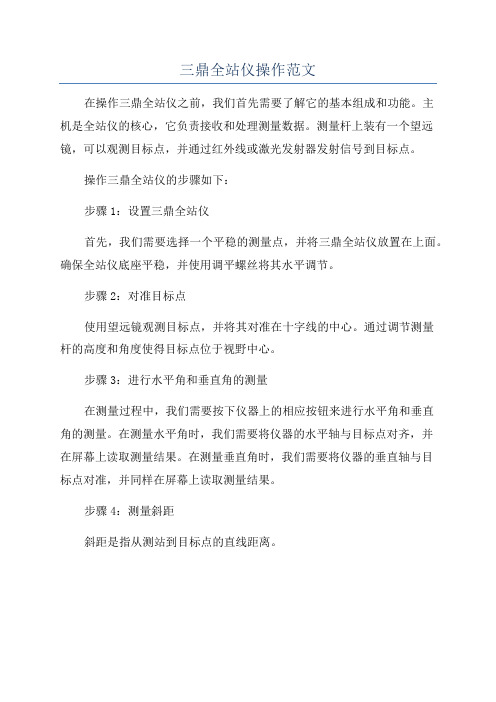
三鼎全站仪操作范文
在操作三鼎全站仪之前,我们首先需要了解它的基本组成和功能。
主
机是全站仪的核心,它负责接收和处理测量数据。
测量杆上装有一个望远镜,可以观测目标点,并通过红外线或激光发射器发射信号到目标点。
操作三鼎全站仪的步骤如下:
步骤1:设置三鼎全站仪
首先,我们需要选择一个平稳的测量点,并将三鼎全站仪放置在上面。
确保全站仪底座平稳,并使用调平螺丝将其水平调节。
步骤2:对准目标点
使用望远镜观测目标点,并将其对准在十字线的中心。
通过调节测量
杆的高度和角度使得目标点位于视野中心。
步骤3:进行水平角和垂直角的测量
在测量过程中,我们需要按下仪器上的相应按钮来进行水平角和垂直
角的测量。
在测量水平角时,我们需要将仪器的水平轴与目标点对齐,并
在屏幕上读取测量结果。
在测量垂直角时,我们需要将仪器的垂直轴与目
标点对准,并同样在屏幕上读取测量结果。
步骤4:测量斜距
斜距是指从测站到目标点的直线距离。
105250_三鼎全站仪操作说明
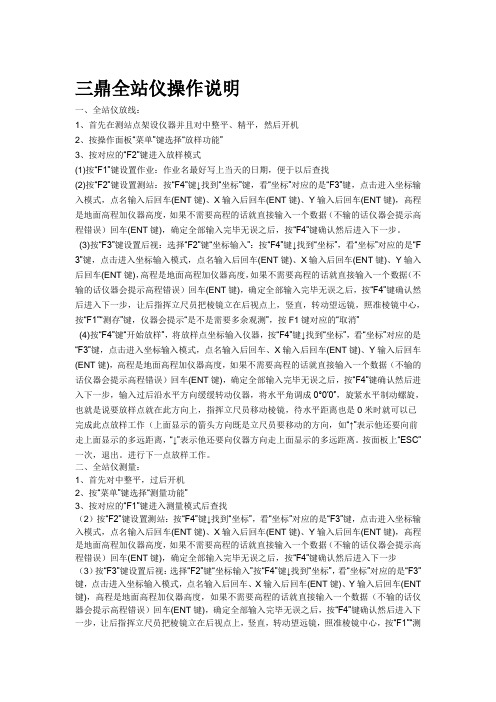
三鼎全站仪操作说明一、全站仪放线:1、首先在测站点架设仪器并且对中整平、精平,然后开机2、按操作面板“菜单”键选择“放样功能”3、按对应的“F2”键进入放样模式(1)按“F1”键设置作业:作业名最好写上当天的日期,便于以后查找(2)按“F2”键设置测站:按“F4”键↓找到“坐标”键,看“坐标”对应的是“F3”键,点击进入坐标输入模式,点名输入后回车(ENT键)、X输入后回车(ENT键)、Y输入后回车(ENT键),高程是地面高程加仪器高度,如果不需要高程的话就直接输入一个数据(不输的话仪器会提示高程错误)回车(ENT键),确定全部输入完毕无误之后,按“F4”键确认然后进入下一步。
(3)按“F3”键设置后视:选择“F2”键“坐标输入”:按“F4”键↓找到“坐标”,看“坐标”对应的是“F 3”键,点击进入坐标输入模式,点名输入后回车(ENT键)、X输入后回车(ENT键)、Y输入后回车(ENT键),高程是地面高程加仪器高度,如果不需要高程的话就直接输入一个数据(不输的话仪器会提示高程错误)回车(ENT键),确定全部输入完毕无误之后,按“F4”键确认然后进入下一步,让后指挥立尺员把棱镜立在后视点上,竖直,转动望远镜,照准棱镜中心,按“F1”“测存”键,仪器会提示“是不是需要多余观测”,按F1键对应的“取消”(4)按“F4”键“开始放样”,将放样点坐标输入仪器,按“F4”键↓找到“坐标”,看“坐标”对应的是“F3”键,点击进入坐标输入模式,点名输入后回车、X输入后回车(ENT键)、Y输入后回车(ENT键),高程是地面高程加仪器高度,如果不需要高程的话就直接输入一个数据(不输的话仪器会提示高程错误)回车(ENT键),确定全部输入完毕无误之后,按“F4”键确认然后进入下一步,输入过后沿水平方向缓缓转动仪器,将水平角调成0°0′0″,旋紧水平制动螺旋,也就是说要放样点就在此方向上,指挥立尺员移动棱镜,待水平距离也是0米时就可以已完成此点放样工作(上面显示的箭头方向既是立尺员要移动的方向,如“↑”表示他还要向前走上面显示的多远距离,“↓”表示他还要向仪器方向走上面显示的多远距离。
三鼎全站仪常用程序简易流程
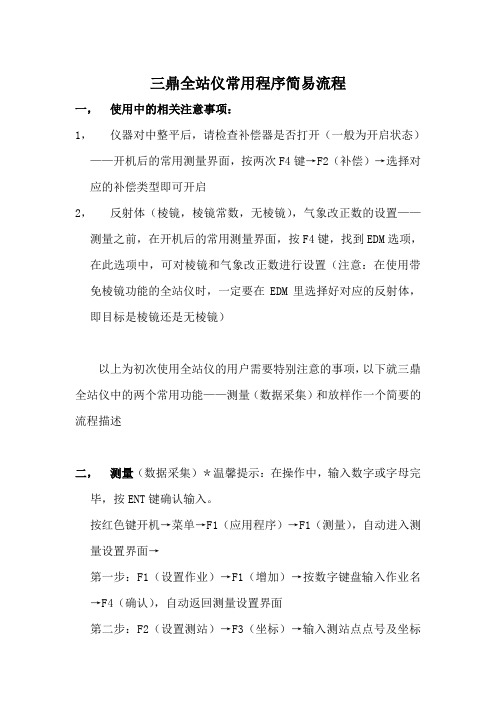
三鼎全站仪常用程序简易流程一,使用中的相关注意事项:1,仪器对中整平后,请检查补偿器是否打开(一般为开启状态)——开机后的常用测量界面,按两次F4键→F2(补偿)→选择对应的补偿类型即可开启2,反射体(棱镜,棱镜常数,无棱镜),气象改正数的设置——测量之前,在开机后的常用测量界面,按F4键,找到EDM选项,在此选项中,可对棱镜和气象改正数进行设置(注意:在使用带免棱镜功能的全站仪时,一定要在EDM里选择好对应的反射体,即目标是棱镜还是无棱镜)以上为初次使用全站仪的用户需要特别注意的事项,以下就三鼎全站仪中的两个常用功能——测量(数据采集)和放样作一个简要的流程描述二,测量(数据采集)*温馨提示:在操作中,输入数字或字母完毕,按ENT键确认输入。
按红色键开机→菜单→F1(应用程序)→F1(测量),自动进入测量设置界面→第一步:F1(设置作业)→F1(增加)→按数字键盘输入作业名→F4(确认),自动返回测量设置界面第二步:F2(设置测站)→F3(坐标)→输入测站点点号及坐标(N为纵向坐标,E为横向坐标)→F4(保存)→输入仪器高→F4(确认)第三步:F3(定向)→F2(坐标定向)→F2(坐标)→输入后视点点号及坐标(N为纵向坐标,E为横向坐标)→F4(保存),自动进入坐标定向界面→转动仪器,精确瞄准后视点→F3(记录),仪器提示“确认要进行多余观测吗?”→F1(取消),自动进入定向结果界面→F4(确认)第四步:F4(开始),自动进入测量1/3界面→输入待测点的点号及棱镜高→按两次“翻页”,界面显示坐标后→瞄准待测点所架设的棱镜→F2(测距),稍等片刻,测距完毕后界面即显示所测点的坐标,如果需要记录所测坐标到全站仪内存,按F3(记录)即可。
该点即测量完毕!三,放样按红色键开机→菜单→F1(应用程序)→F2(放样)→参照测量中的第一步至第三步(步骤略)→F4(N为纵向坐标,E为横向坐标)→F4(确认),自动进入放样界面→转动仪器,将△Hz调至00°00′00″,锁紧水平制动(温馨提示:此时水平方向不得再转动仪器,此时望远镜所指方向即为放样点所在的方向)→然后在此方向指挥跑尺人员移动棱镜以对准仪器望远镜+字丝中心→按F4找到测距功能→F2(测距)→稍等片刻,测距完毕后,放样界面中的△Hz下一行所显示的数值即为放样距离差,根据该距离差再指挥跑尺人员沿仪器所定方向移动棱镜至该距离差到达放样所要的精度时,棱镜所在的位置即为放样点所在的平面位置。
三鼎全站仪操作说明
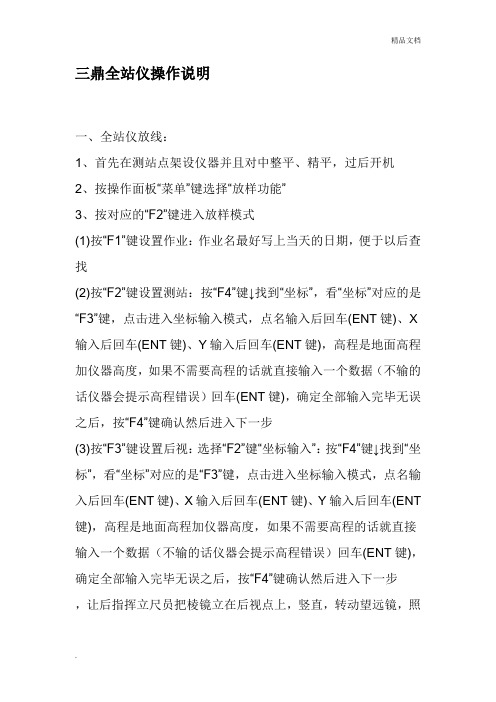
三鼎全站仪操作说明一、全站仪放线:1、首先在测站点架设仪器并且对中整平、精平,过后开机2、按操作面板“菜单”键选择“放样功能”3、按对应的“F2”键进入放样模式(1)按“F1”键设置作业:作业名最好写上当天的日期,便于以后查找(2)按“F2”键设置测站:按“F4”键↓找到“坐标”,看“坐标”对应的是“F3”键,点击进入坐标输入模式,点名输入后回车(ENT键)、X 输入后回车(ENT键)、Y输入后回车(ENT键),高程是地面高程加仪器高度,如果不需要高程的话就直接输入一个数据(不输的话仪器会提示高程错误)回车(ENT键),确定全部输入完毕无误之后,按“F4”键确认然后进入下一步(3)按“F3”键设置后视:选择“F2”键“坐标输入”:按“F4”键↓找到“坐标”,看“坐标”对应的是“F3”键,点击进入坐标输入模式,点名输入后回车(ENT键)、X输入后回车(ENT键)、Y输入后回车(ENT 键),高程是地面高程加仪器高度,如果不需要高程的话就直接输入一个数据(不输的话仪器会提示高程错误)回车(ENT键),确定全部输入完毕无误之后,按“F4”键确认然后进入下一步,让后指挥立尺员把棱镜立在后视点上,竖直,转动望远镜,照准棱镜中心,按“F1”“测存”键,仪器会提示“是不是需要多余观测”,按F1键对应的“取消”(4)按“F4”键“开始放样”,将放样点坐标输入仪器,按“F4”键↓找到“坐标”,看“坐标”对应的是“F3”键,点击进入坐标输入模式,点名输入后回车、X输入后回车(ENT键)、Y输入后回车(ENT键),高程是地面高程加仪器高度,如果不需要高程的话就直接输入一个数据(不输的话仪器会提示高程错误)回车(ENT键),确定全部输入完毕无误之后,按“F4”键确认然后进入下一步,输入过后沿水平方向缓缓转动仪器,将水平角调成0°0′0″,旋紧水平制动螺旋,也就是说要放样点就在此方向上,指挥立尺员移动棱镜,待水平距离也是0米时就可以已完成此点放样工作(上面显示的箭头方向既是立尺员要移动的方向,如“↑”表示他还要向前走上面显示的多远距离,“↓”表示他还要向仪器方向走上面显示的多远距离。
三鼎STS-752系列全站仪使用方法
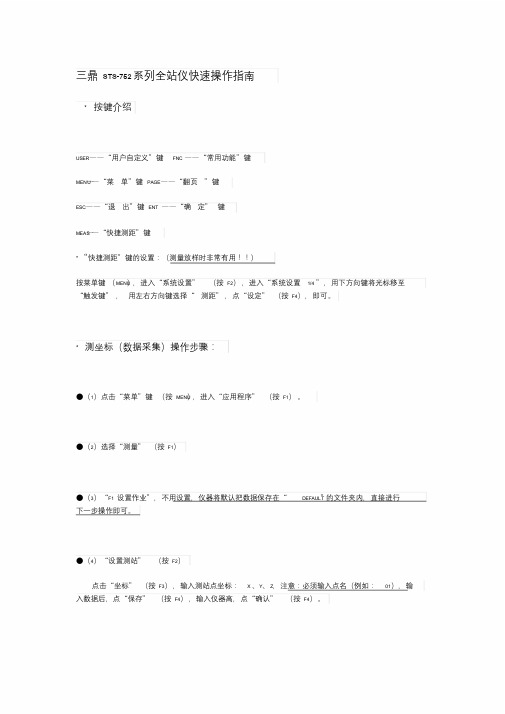
三鼎STS-752系列全站仪快速操作指南* 按键介绍USER——“用户自定义”键FNC ——“常用功能”键MEN—U—“菜单”键PAGE——“翻页”键ESC——“退出”键ENT ——“确定”键MEA—S—“快捷测距”键* “快捷测距”键的设置:(测量放样时非常有用!!)按菜单键(MEN)U,进入“系统设置”(按F2),进入“系统设置1/4 ”,用下方向键将光标移至“触发键”,用左右方向键选择“测距”,点“设定”(按F4),即可。
* 测坐标(数据采集)操作步骤:●(1)点击“菜单”键(按MEN)U,进入“应用程序”(按F1)。
●(2)选择“测量”(按F1)●(3)“F1 设置作业”,不用设置,仪器将默认把数据保存在“DEFAUL”T的文件夹内,直接进行下一步操作即可。
●(4)“设置测站”(按F2)点击“坐标”(按F3),输入测站点坐标:X、Y、Z,注意:必须输入点名(例如:01),输入数据后,点“保存”(按F4),输入仪器高,点“确认”(按F4)。
●(5)“定向”(也就是确定方位角)(按F3),选择“坐标定向”(按F2),点击“坐标”(按F2),输入后视点坐标:X、Y、Z ,点“保存”(按F4),屏幕显示“坐标定向1/2 ”,对准后视棱镜,点“记录”(按F3),屏幕提示“确认要进行多余观测吗?”,切记:点“取消”!!!(按F1),出现“定向结果”,点“确认”(按F4)。
●(6)“开始”(按F4),屏幕顶部出现“测量1/3 ”,此时输入“点名”(例如:03),输入“棱镜高”,照准棱镜后,点“测存”(按F1),等距离测出之后,再按(PAGE)键两次,屏幕顶部出现“测量3/3 ”,此时屏幕显示即为当前点的坐标值。
注意:仪器会将点名顺序递增,测下一点时无需再输点名,只需根据需要改变“棱镜高”。
(坐标数据不保存时,点“快捷测距”键(MEAS)即可。
* 放坐标(放样)操作步骤:●(1)点击“菜单”键(按MEN)U,进入“应用程序”(按F1)。
三鼎全站仪操作说明
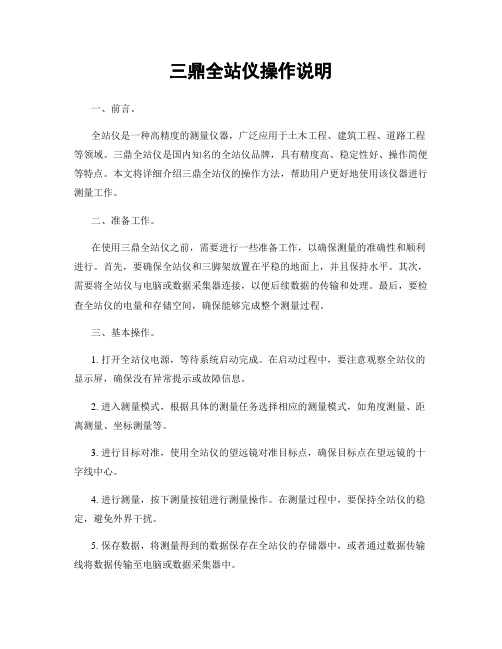
三鼎全站仪操作说明一、前言。
全站仪是一种高精度的测量仪器,广泛应用于土木工程、建筑工程、道路工程等领域。
三鼎全站仪是国内知名的全站仪品牌,具有精度高、稳定性好、操作简便等特点。
本文将详细介绍三鼎全站仪的操作方法,帮助用户更好地使用该仪器进行测量工作。
二、准备工作。
在使用三鼎全站仪之前,需要进行一些准备工作,以确保测量的准确性和顺利进行。
首先,要确保全站仪和三脚架放置在平稳的地面上,并且保持水平。
其次,需要将全站仪与电脑或数据采集器连接,以便后续数据的传输和处理。
最后,要检查全站仪的电量和存储空间,确保能够完成整个测量过程。
三、基本操作。
1. 打开全站仪电源,等待系统启动完成。
在启动过程中,要注意观察全站仪的显示屏,确保没有异常提示或故障信息。
2. 进入测量模式,根据具体的测量任务选择相应的测量模式,如角度测量、距离测量、坐标测量等。
3. 进行目标对准,使用全站仪的望远镜对准目标点,确保目标点在望远镜的十字线中心。
4. 进行测量,按下测量按钮进行测量操作。
在测量过程中,要保持全站仪的稳定,避免外界干扰。
5. 保存数据,将测量得到的数据保存在全站仪的存储器中,或者通过数据传输线将数据传输至电脑或数据采集器中。
四、高级操作。
除了基本的测量操作外,三鼎全站仪还具有一些高级功能,可以帮助用户更精确地完成测量任务。
1. 自动追踪,全站仪具有自动追踪功能,可以自动跟踪目标点,减少人工操作的繁琐。
2. 数据处理,全站仪可以将测量数据传输至电脑或数据采集器中进行进一步处理,生成测量报告或绘制测量图。
3. 视频测量,部分型号的全站仪还具有视频测量功能,可以通过摄像头对目标点进行实时观测和测量。
五、注意事项。
在使用三鼎全站仪进行测量时,需要注意以下事项,以确保测量的准确性和安全性。
1. 在测量过程中,要保持全站仪的稳定,避免外界震动和干扰。
2. 在选择测量模式和参数时,要根据具体的测量任务进行合理的设置,以确保测量的准确性。
三鼎全站仪说明书

目录前言 (1)一、仪器各部件名称及其功能 (5)1.1 各部件名称 (5)1.2 显示屏 (7)1.3 键盘 (8)1.4 固定键 (8)1.5 测量热触发键 (9)1.6 软按键(功能键) (9)1.7 符号 (9)1.8 图标 (10)1.9 菜单树 (10)1.10 自动关机 (12)二、测量前的准备 (13)2.1 仪器开箱和存放 (13)2.2 安置仪器 (13)2.3 电池电量信息 (15)2.4 反射棱镜 (16)2.5 基座的装卸 (16)2.6 望远镜目镜调整和目标照准 (17)2.7 输入模式 (17)2.7.1 输入字符 (18)2.7.2 编辑字符 (19)2.7.3 删除字符 (19)2.7.4 插入字符 (20)2.8 点搜索 (21)2.9 通配符搜索 (24)三、常规测量 (25)3.1 距离测量注意事项 (25)3.2 EDM 设置 (26)3.2.1 设置EDM 模式 (26)3.2.2 设置测距类型 (26)3.2.3 设置棱镜常数 (27)3.2.4 设置气象数据 (28)3.2.5 格网因子的设置 (31)3.2.6 查看测距信号 (32)3.2.7 设置乘常数 (33)3.3 开始测量 (34)3.3.1 水平度盘的设置 (34)3.3.2 设置测站和仪器高 (36)3.3.3 测量 (37)3.3.4 编码 (39)3.3.5 快速编码 (43)四、常用功能 (45)4.1 整平 (45)4.2 偏置测量 (47)4.3 删除最后一个记录 (49)4.4 主要设置 (50)4.5 高程传递 (54)4.6 隐蔽点测量 (58)4.7 对边检查 (60)4.8 跟踪测量 (62)五、应用程序 (63)5.1 设置作业 (63)5.1.1 创建作业 (63)5.1.2 调用内存中的作业 (65)5.2 设置测站 (66)5.2.1 调用内存中的已知点—[检索] (66)5.2.2 调用内存中的已知点—[列表] (68)5.2.3 手工输入坐标 (69)5.3 定向 (70)5.3.1 手工输入方位角 (70)5.3.2 用已知坐标进行定向 (71)5.3.3 残差显示 (77)5.4 启动应用程序 (78)5.5 测量 (78)5.5.1 单独点 (80)5.5.2 编码 (81)5.6 放样 (81)5.6.1 设置放样点 (81)5.6.1.1 从作业中提取坐标 (81)5.6.1.2 手工输入放样点 (82)5.6.2 极坐标放样 (84)5.6.3 正交法放样 (86)5.6.4 坐标差放样 (88)5.6.5 极坐标法 (90)5.7 自由设站 (92)5.8 COGO (96)5.8.1 正算和反算 (96)5.8.1.1 正算 (96)5.8.1.2 反算 (100)5.8.2 交会 (101)5.8.2.1 方向交会 (101)5.8.2.2 方向-距离交会 (103)5.8.2.3 距离-距离交会 (105)5.8.2.4 四点交会 (107)5.8.3 垂足、偏距计算 (108)5.8.3.1 垂足计算 (108)5.8.3.2 偏置点计算 (110)5.8.4 外延点计算 (112)5.9 对边测量 (114)5.9.1 折线对边 (114)5.9.2 射线对边 (116)5.10 面积测量(平面) (118)5.11 悬高测量 (121)5.12 道路 (124)5.12.1 水平定线设计 (125)5.12.2 编辑水平定线数据 (131)5.12.3 删除水平定线数据 (133)5.12.4 垂直定线设计 (134)5.12.5 编辑垂直定线数据 (135)5.12.6 删除垂直定线数据 (137)5.12.7 道路放样 (137)5.12.8 斜坡放样 (142)5.13 建筑轴线放样 (144)5.13.1 定义轴线 (144)5.13.2 移轴线 (147)5.13.3 竣工检查 (148)5.13.4 放样 (149)六、文件管理 (152)6.1 作业 (152)6.1.1 选择作业 (152)6.1.2 新建作业 (153)6.1.3 删除所选作业 (155)6.2 已知点 (155)6.2.1 查找已知点 (156)6.2.2 增加已知点 (157)6.2.3 编辑已知点 (158)6.2.4 删除已知点 (159)6.3 测量点 (159)6.3.1 查看测量数据 (159)6.3.1.1 查看作业中的所有测量点 (159)6.3.1.2 查看作业中指定的点名 (161)6.3.2 删除测量数据 (163)6.4 编码 (163)6.4.1 输入编码 (163)6.4.2 查看编码 (165)6.4.3 删除编码 (166)6.5 初始化内存 (167)6.6 内存统计 (168)七、通讯设置 (170)八、数据传输 (172)九、系统信息 (173)十、导出/导入数据 (174)十一、USB 发送/接收数据 (176)十二、存储器模式 (176)十三、检验与校正 (180)13.1 管水准器 (180)13.2 圆水准器 (180)13.3 望远镜分划板 (181)13.4 视准轴与横轴的垂直度(2C) (182)13.5 竖盘指标零点自动补偿 (183)13.6 竖盘指标差( i 角)和竖盘指标零点设置 (184)13.7 横轴误差补偿的校准 (185)13.8 光学对中器 (187)13.9 仪器常数(K) (188)13.10 视准轴与发射电光轴的平行度 (189)13.11 无棱镜测距 (190)13.12 基座脚螺旋 (190)13.13 反射镜有关组合件 (190)十四、技术参数 (192)十五、附件 (194)【附录A】数据通讯 (195)1、设置通讯参数 (195)2、数据传输 (196)A:下传数据 (196)B:上传数据 (199)3、坐标编辑 (201)A:新建坐标文件 (201)B:打开文件 (202)C:设置距离单位精度 (203)4、编码块编辑 (203)5、设计道路定线数据 (205)A:水平定线格式 (206)B:垂直定线格式 (207)【附录B】计算道路定线元素 (208)1、道路定线元素 (208)2、计算道路定线元素 (210)1前言非常感谢您选购三鼎STS750/750R 系列全站仪!本手册使用范围:适用于STS750(R)系列全站仪。
三鼎全站仪操作说明
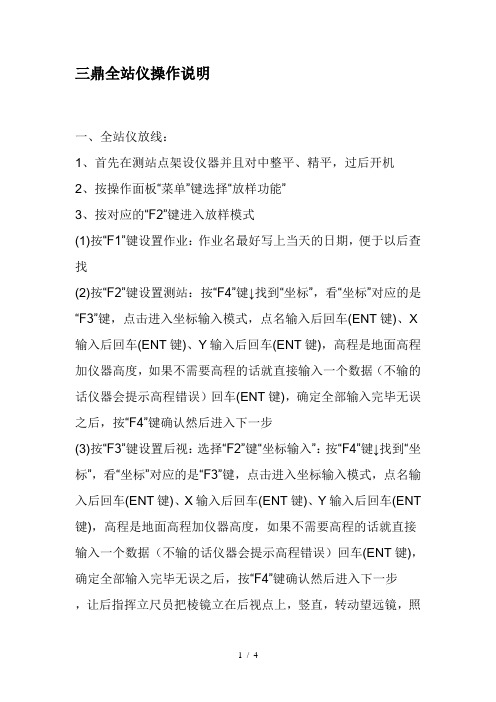
三鼎全站仪操作说明一、全站仪放线:1、首先在测站点架设仪器并且对中整平、精平,过后开机2、按操作面板“菜单”键选择“放样功能”3、按对应的“F2”键进入放样模式(1)按“F1”键设置作业:作业名最好写上当天的日期,便于以后查找(2)按“F2”键设置测站:按“F4”键↓找到“坐标”,看“坐标”对应的是“F3”键,点击进入坐标输入模式,点名输入后回车(ENT键)、X 输入后回车(ENT键)、Y输入后回车(ENT键),高程是地面高程加仪器高度,如果不需要高程的话就直接输入一个数据(不输的话仪器会提示高程错误)回车(ENT键),确定全部输入完毕无误之后,按“F4”键确认然后进入下一步(3)按“F3”键设置后视:选择“F2”键“坐标输入”:按“F4”键↓找到“坐标”,看“坐标”对应的是“F3”键,点击进入坐标输入模式,点名输入后回车(ENT键)、X输入后回车(ENT键)、Y输入后回车(ENT 键),高程是地面高程加仪器高度,如果不需要高程的话就直接输入一个数据(不输的话仪器会提示高程错误)回车(ENT键),确定全部输入完毕无误之后,按“F4”键确认然后进入下一步,让后指挥立尺员把棱镜立在后视点上,竖直,转动望远镜,照准棱镜中心,按“F1”“测存”键,仪器会提示“是不是需要多余观测”,按F1键对应的“取消”(4)按“F4”键“开始放样”,将放样点坐标输入仪器,按“F4”键↓找到“坐标”,看“坐标”对应的是“F3”键,点击进入坐标输入模式,点名输入后回车、X输入后回车(ENT键)、Y输入后回车(ENT键),高程是地面高程加仪器高度,如果不需要高程的话就直接输入一个数据(不输的话仪器会提示高程错误)回车(ENT键),确定全部输入完毕无误之后,按“F4”键确认然后进入下一步,输入过后沿水平方向缓缓转动仪器,将水平角调成0°0′0″,旋紧水平制动螺旋,也就是说要放样点就在此方向上,指挥立尺员移动棱镜,待水平距离也是0米时就可以已完成此点放样工作(上面显示的箭头方向既是立尺员要移动的方向,如“↑”表示他还要向前走上面显示的多远距离,“↓”表示他还要向仪器方向走上面显示的多远距离。
三鼎全站仪操作说明

三鼎全站仪操作说明一、全站仪放线:1、首先在测站点架设仪器并且对中整平、精平,过后开机2、按操作面板“菜单”键选择“放样功能”3、按对应的“F2”键进入放样模式(1)按“F1”键设置作业:作业名最好写上当天的日期,便于以后查找(2)按“F2”键设置测站:按“F4”键↓找到“坐标”,看“坐标”对应的是“F3”键,点击进入坐标输入模式,点名输入后回车(ENT键)、X输入后回车(ENT键)、Y输入后回车(ENT键),高程是地面高程加仪器高度,如果不需要高程的话就直接输入一个数据(不输的话仪器会提示高程错误)回车(ENT键),确定全部输入完毕无误之后,按“F4”键确认然后进入下一步(3)按“F3”键设置后视:选择“F2”键“坐标输入”:按“F4”键↓找到“坐标”,看“坐标”对应的是“F3”键,点击进入坐标输入模式,点名输入后回车(ENT键)、X输入后回车(ENT键)、Y输入后回车(ENT键),高程是地面高程加仪器高度,如果不需要高程的话就直接输入一个数据(不输的话仪器会提示高程错误)回车(ENT键),确定全部输入完毕无误之后,按“F4”键确认然后进入下一步,让后指挥立尺员把棱镜立在后视点上,竖直,转动望远镜,照准棱镜中心,按“F1”“测存”键,仪器会提示“是不是需要多余观测”,按F1键对应的“取消”(4)按“F4”键“开始放样”,将放样点坐标输入仪器,按“F4”键↓找到“坐标”,看“坐标”对应的是“F3”键,点击进入坐标输入模式,点名输入后回车、X输入后回车(ENT键)、Y输入后回车(ENT键),高程是地面高程加仪器高度,如果不需要高程的话就直接输入一个数据(不输的话仪器会提示高程错误)回车(ENT键),确定全部输入完毕无误之后,按“F4”键确认然后进入下一步,输入过后沿水平方向缓缓转动仪器,将水平角调成0°0′0″,旋紧水平制动螺旋,也就是说要放样点就在此方向上,指挥立尺员移动棱镜,待水平距离也是0米时就可以已完成此点放样工作(上面显示的箭头方向既是立尺员要移动的方向,如“↑”表示他还要向前走上面显示的多远距离,“↓”表示他还要向仪器方向走上面显示的多远距离。
三鼎STS750(R_L_C)系列全站仪操作手册
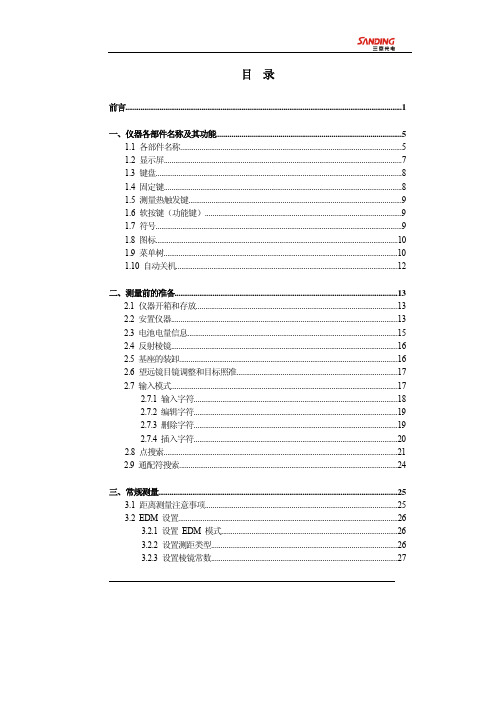
目录前言 (1)一、 仪器各部件名称及其功能 (5)1.1 各部件名称 (5)1.2 显示屏 (7)1.3 键盘 (8)1.4 固定键 (8)1.5 测量热触发键 (9)1.6 软按键(功能键) (9)1.7 符号 (9)1.8 图标 (10)1.9 菜单树 (10)1.10自动关机 (12)二、 测量前的准备 (13)2.1 仪器开箱和存放 (13)2.2 安置仪器 (13)2.3 电池电量信息 (15)2.4 反射棱镜 (16)2.5 基座的装卸 (16)2.6 望远镜目镜调整和目标照准 (17)2.7 输入模式 (17)2.7.1 输入字符 (18)2.7.2 编辑字符 (19)2.7.3 删除字符 (19)2.7.4 插入字符 (20)2.8 点搜索 (21)2.9 通配符搜索 (24)三、 常规测量 (25)3.1 距离测量注意事项 (25)3.2 EDM设置 (26)3.2.1 设置EDM模式 (26)3.2.2 设置测距类型 (26)3.2.3 设置棱镜常数 (27)3.2.4 设置气象数据 (28)3.2.5 格网因子的设置 (31)3.2.6 查看测距信号 (32)3.2.7 设置乘常数 (33)3.3 开始测量 (34)3.3.1 水平度盘的设置 (34)3.3.2 设置测站和仪器高 (36)3.3.3 测量 (37)3.3.4 编码 (39)3.3.5 快速编码 (43)四、 常用功能 (45)4.1 整平 (45)4.2 偏置测量 (47)4.3 删除最后一个记录 (49)4.4 主要设置 (50)4.5 高程传递 (54)4.6 隐蔽点测量 (58)4.7 对边检查 (60)4.8 跟踪测量 (62)五、 应用程序 (63)5.1 设置作业 (63)5.1.1 创建作业 (63)5.1.2 调用内存中的作业 (65)5.2 设置测站 (66)5.2.1 调用内存中的已知点—[检索] (66)5.2.2 调用内存中的已知点—[列表] (68)5.2.3 手工输入坐标 (69)5.3 定向 (70)5.3.1 手工输入方位角 (70)5.3.2 用已知坐标进行定向 (71)5.3.3 残差显示 (77)5.4 启动应用程序 (78)5.5 测量 (78)5.5.1 单独点 (80)5.5.2 编码 (81)5.6 放样 (81)5.6.1.1 从作业中提取坐标 (81)5.6.1.2 手工输入放样点 (82)5.6.2 极坐标放样 (84)5.6.3 正交法放样 (86)5.6.4 坐标差放样 (88)5.6.5 极坐标法 (90)5.7 自由设站 (92)5.8 COGO (96)5.8.1 正算和反算 (96)5.8.1.1 正算 (96)5.8.1.2 反算 (100)5.8.2 交会 (101)5.8.2.1 方向交会 (101)5.8.2.2 方向-距离交会 (103)5.8.2.3 距离-距离交会 (105)5.8.2.4 四点交会 (107)5.8.3 垂足、偏距计算 (108)5.8.3.1 垂足计算 (108)5.8.3.2 偏置点计算 (110)5.8.4 外延点计算 (112)5.9 对边测量 (114)5.9.1 折线对边 (114)5.9.2 射线对边 (116)5.10面积测量(平面) (118)5.11悬高测量 (121)5.12 道路 (124)5.12.1 水平定线设计 (125)5.12.2 编辑水平定线数据 (131)5.12.3 删除水平定线数据 (133)5.12.4 垂直定线设计 (134)5.12.5 编辑垂直定线数据 (135)5.12.6 删除垂直定线数据 (137)5.12.7 道路放样 (137)5.12.8 斜坡放样 (142)5.13 建筑轴线放样 (144)5.13.1 定义轴线 (144)5.13.2 移轴线 (147)5.13.4 放样 (149)六、文件管理 (152)6.1 作业 (152)6.1.1 选择作业 (152)6.1.2 新建作业 (153)6.1.3 删除所选作业 (155)6.2 已知点 (155)6.2.1 查找已知点 (156)6.2.2 增加已知点 (157)6.2.3 编辑已知点 (158)6.2.4 删除已知点 (159)6.3 测量点 (159)6.3.1 查看测量数据 (159)6.3.1.1 查看作业中的所有测量点 (159)6.3.1.2 查看作业中指定的点名 (161)6.3.2 删除测量数据 (163)6.4 编码 (163)6.4.1 输入编码 (163)6.4.2 查看编码 (165)6.4.3 删除编码 (166)6.5 初始化内存 (167)6.6 内存统计 (168)七、通讯设置 (170)八、数据传输 (172)九、系统信息 (173)十、导出/导入数据 (174)十一、USB发送/接收数据 (176)十二、存储器模式 (176)十三、检验与校正 (180)13.1 管水准器 (180)13.3 望远镜分划板 (181)13.4 视准轴与横轴的垂直度(2C) (182)13.5 竖盘指标零点自动补偿 (183)13.6 竖盘指标差( i 角)和竖盘指标零点设置 (184)13.7 横轴误差补偿的校准 (185)13.8 光学对中器 (187)13.9 仪器常数(K) (188)13.10 视准轴与发射电光轴的平行度 (189)13.11无棱镜测距 (190)13.12 基座脚螺旋 (190)13.13 反射镜有关组合件 (190)十四、技术参数 (192)十五、附件 (194)【附录A】数据通讯 (195)1、设置通讯参数 (195)2、数据传输 (196)A:下传数据 (196)B:上传数据 (199)3、坐标编辑 (201)A:新建坐标文件 (201)B:打开文件 (202)C:设置距离单位精度 (203)4、编码块编辑 (203)5、设计道路定线数据 (205)A:水平定线格式 (206)B:垂直定线格式 (207)【附录B】计算道路定线元素 (208)1、道路定线元素 (208)2、计算道路定线元素 (210)。
三鼎全站仪操作步骤
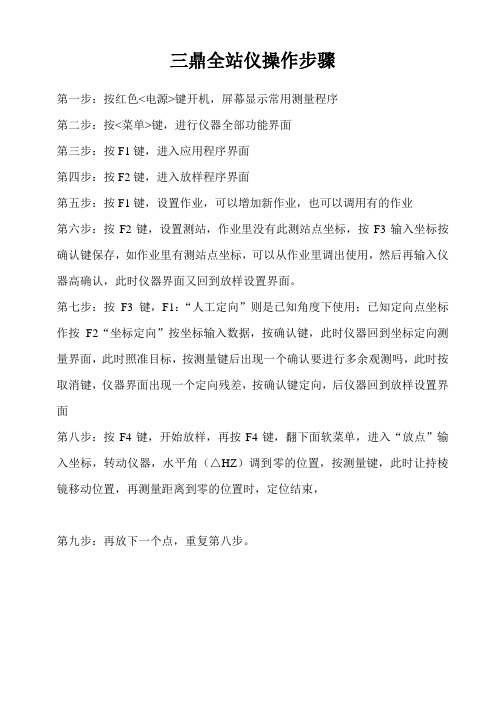
三鼎全站仪操作步骤
第一步:按红色<电源>键开机,屏幕显示常用测量程序
第二步:按<菜单>键,进行仪器全部功能界面
第三步:按F1键,进入应用程序界面
第四步:按F2键,进入放样程序界面
第五步:按F1键,设置作业,可以增加新作业,也可以调用有的作业
第六步:按F2键,设置测站,作业里没有此测站点坐标,按F3输入坐标按确认键保存,如作业里有测站点坐标,可以从作业里调出使用,然后再输入仪器高确认,此时仪器界面又回到放样设置界面。
第七步:按F3键,F1:“人工定向”则是已知角度下使用;已知定向点坐标作按F2“坐标定向”按坐标输入数据,按确认键,此时仪器回到坐标定向测量界面,此时照准目标,按测量键后出现一个确认要进行多余观测吗,此时按取消键,仪器界面出现一个定向残差,按确认键定向,后仪器回到放样设置界面
第八步:按F4键,开始放样,再按F4键,翻下面软菜单,进入“放点”输入坐标,转动仪器,水平角(△HZ)调到零的位置,按测量键,此时让持棱镜移动位置,再测量距离到零的位置时,定位结束,
第九步:再放下一个点,重复第八步。
三鼎STS-752系列全站仪使用方法
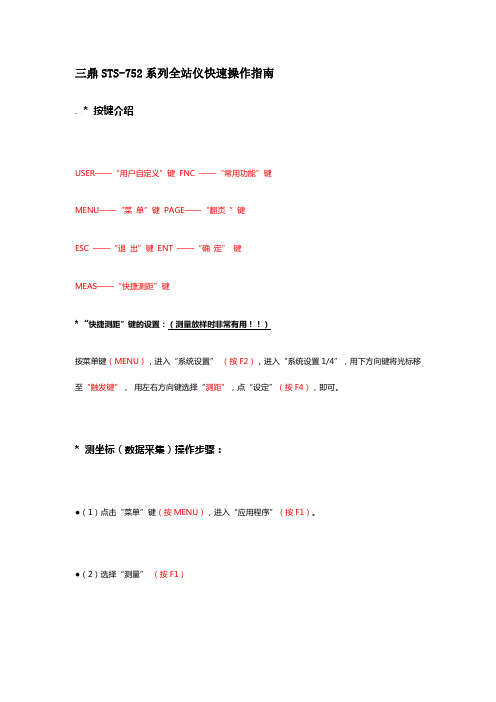
三鼎STS-752系列全站仪快速操作指南* 按键介绍USER——“用户自定义”键FNC ——“常用功能”键MENU——“菜单”键PAGE——“翻页”键ESC ——“退出”键ENT ——“确定”键MEAS——“快捷测距”键按菜单键(MENU),进入“系统设置”(按F2),进入“系统设置1/4”,用下方向键将光标移至“触发键”,用左右方向键选择“测距”,点“设定”(按F4),即可。
* 测坐标(数据采集)操作步骤:●(1)点击“菜单”键(按MENU),进入“应用程序”(按F1)。
●(2)选择“测量”(按F1)●(4)“设置测站”(按F2)输入数据后,点“保存”(按F4),输入仪器高,点“确认”(按F4)。
●(5)“定向”(也就是确定方位角)(按F3),选择“坐标定向”(按F2),点击“坐标”(按F2),输入后视点坐标:X、Y、Z ,点“保存”(按F4),屏幕显示“坐标定向1/2”,对准后视(按F1),出现“定向结果”,点“确认”(按F4)。
●(6)“开始”(按F4),屏幕顶部出现“测量1/3”,此时输入“点名”(例如:03),输入“棱现“测量3/3”,此时屏幕显示即为当前点的坐标值。
* 放坐标(放样)操作步骤:●(1)点击“菜单”键(按MENU),进入“应用程序”(按F1)。
●(2)选择“放样”(按F2)●(3)至(5)步与测坐标过程相同。
再点“确认”(按F4),屏幕显示“△Hz”即为放样方位角度差,转动仪器使之为零,再移动棱镜至仪器能看到的位置,瞄准后,点“快捷测距”键(按MEAS),使距离差“△◢”值调为零,即为放样点位置。
放下一点重复此步骤。
* 752R设置免棱镜:开机后—“↓”(按F4)—“EDM”(按F3)--光标移至“反射体”—选择“无棱镜”—设定(按F3)。
三鼎全站仪说明书

目录前言 (1)一、仪器各部件名称及其功能 (5)1.1 各部件名称 (5)1.2 显示屏 (7)1.3 键盘 (8)1.4 固定键 (8)1.5 测量热触发键 (9)1.6 软按键(功能键) (9)1.7 符号 (9)1.8 图标 (10)1.9 菜单树 (10)1.10 自动关机 (12)二、测量前的准备 (13)2.1 仪器开箱和存放 (13)2.2 安置仪器 (13)2.3 电池电量信息 (15)2.4 反射棱镜 (16)2.5 基座的装卸 (16)2.6 望远镜目镜调整和目标照准 (17)2.7 输入模式 (17)2.7.1 输入字符 (18)2.7.2 编辑字符 (19)2.7.3 删除字符 (19)2.7.4 插入字符 (20)2.8 点搜索 (21)2.9 通配符搜索 (24)三、常规测量 (25)3.1 距离测量注意事项 (25)3.2 EDM 设置 (26)3.2.1 设置EDM 模式 (26)3.2.2 设置测距类型 (26)3.2.3 设置棱镜常数 (27)3.2.4 设置气象数据 (28)3.2.5 格网因子的设置 (31)3.2.6 查看测距信号 (32)3.2.7 设置乘常数 (33)3.3 开始测量 (34)3.3.1 水平度盘的设置 (34)3.3.2 设置测站和仪器高 (36)3.3.3 测量 (37)3.3.4 编码 (39)3.3.5 快速编码 (43)四、常用功能 (45)4.1 整平 (45)4.2 偏置测量 (47)4.3 删除最后一个记录 (49)4.4 主要设置 (50)4.5 高程传递 (54)4.6 隐蔽点测量 (58)4.7 对边检查 (60)4.8 跟踪测量 (62)五、应用程序 (63)5.1 设置作业 (63)5.1.1 创建作业 (63)5.1.2 调用内存中的作业 (65)5.2 设置测站 (66)5.2.1 调用内存中的已知点—[检索] (66)5.2.2 调用内存中的已知点—[列表] (68)5.2.3 手工输入坐标 (69)5.3 定向 (70)5.3.1 手工输入方位角 (70)5.3.2 用已知坐标进行定向 (71)5.3.3 残差显示 (77)5.4 启动应用程序 (78)5.5 测量 (78)5.5.1 单独点 (80)5.5.2 编码 (81)5.6 放样 (81)5.6.1 设置放样点 (81)5.6.1.1 从作业中提取坐标 (81)5.6.1.2 手工输入放样点 (82)5.6.2 极坐标放样 (84)5.6.3 正交法放样 (86)5.6.4 坐标差放样 (88)5.6.5 极坐标法 (90)5.7 自由设站 (92)5.8 COGO (96)5.8.1 正算和反算 (96)5.8.1.1 正算 (96)5.8.1.2 反算 (100)5.8.2 交会 (101)5.8.2.1 方向交会 (101)5.8.2.2 方向-距离交会 (103)5.8.2.3 距离-距离交会 (105)5.8.2.4 四点交会 (107)5.8.3 垂足、偏距计算 (108)5.8.3.1 垂足计算 (108)5.8.3.2 偏置点计算 (110)5.8.4 外延点计算 (112)5.9 对边测量 (114)5.9.1 折线对边 (114)5.9.2 射线对边 (116)5.10 面积测量(平面) (118)5.11 悬高测量 (121)5.12 道路 (124)5.12.1 水平定线设计 (125)5.12.2 编辑水平定线数据 (131)5.12.3 删除水平定线数据 (133)5.12.4 垂直定线设计 (134)5.12.5 编辑垂直定线数据 (135)5.12.6 删除垂直定线数据 (137)5.12.7 道路放样 (137)5.12.8 斜坡放样 (142)5.13 建筑轴线放样 (144)5.13.1 定义轴线 (144)5.13.2 移轴线 (147)5.13.3 竣工检查 (148)5.13.4 放样 (149)六、文件管理 (152)6.1 作业 (152)6.1.1 选择作业 (152)6.1.2 新建作业 (153)6.1.3 删除所选作业 (155)6.2 已知点 (155)6.2.1 查找已知点 (156)6.2.2 增加已知点 (157)6.2.3 编辑已知点 (158)6.2.4 删除已知点 (159)6.3 测量点 (159)6.3.1 查看测量数据 (159)6.3.1.1 查看作业中的所有测量点 (159)6.3.1.2 查看作业中指定的点名 (161)6.3.2 删除测量数据 (163)6.4 编码 (163)6.4.1 输入编码 (163)6.4.2 查看编码 (165)6.4.3 删除编码 (166)6.5 初始化内存 (167)6.6 内存统计 (168)七、通讯设置 (170)八、数据传输 (172)九、系统信息 (173)十、导出/导入数据 (174)十一、USB 发送/接收数据 (176)十二、存储器模式 (176)十三、检验与校正 (180)13.1 管水准器 (180)13.2 圆水准器 (180)13.3 望远镜分划板 (181)13.4 视准轴与横轴的垂直度(2C) (182)13.5 竖盘指标零点自动补偿 (183)13.6 竖盘指标差( i 角)和竖盘指标零点设置 (184)13.7 横轴误差补偿的校准 (185)13.8 光学对中器 (187)13.9 仪器常数(K) (188)13.10 视准轴与发射电光轴的平行度 (189)13.11 无棱镜测距 (190)13.12 基座脚螺旋 (190)13.13 反射镜有关组合件 (190)十四、技术参数 (192)十五、附件 (194)【附录A】数据通讯 (195)1、设置通讯参数 (195)2、数据传输 (196)A:下传数据 (196)B:上传数据 (199)3、坐标编辑 (201)A:新建坐标文件 (201)B:打开文件 (202)C:设置距离单位精度 (203)4、编码块编辑 (203)5、设计道路定线数据 (205)A:水平定线格式 (206)B:垂直定线格式 (207)【附录B】计算道路定线元素 (208)1、道路定线元素 (208)2、计算道路定线元素 (210)1前言非常感谢您选购三鼎STS750/750R 系列全站仪!本手册使用范围:适用于STS750(R)系列全站仪。
- 1、下载文档前请自行甄别文档内容的完整性,平台不提供额外的编辑、内容补充、找答案等附加服务。
- 2、"仅部分预览"的文档,不可在线预览部分如存在完整性等问题,可反馈申请退款(可完整预览的文档不适用该条件!)。
- 3、如文档侵犯您的权益,请联系客服反馈,我们会尽快为您处理(人工客服工作时间:9:00-18:30)。
(4) 按“F4”键“开始放样”,将放样点坐标输入仪器,输入方法同(2),输入过后沿水平方向缓缓转动仪器,将水平角调成0°0′0″,旋紧水平制动螺旋,也就是说要放样点就在此方向上,指挥立尺员移动棱镜,待水平距离也是0米时就可以已完成此点放样工作(上面显示的箭头方向既是立尺员要移动的方向,如“↑”表示他还要向前走上面显示的多远距离,“↓”表示他还要向仪器方向走上面显示的多远距离。按面板上“ESC”一次,退出。进行下一点放样工作。
(3)按“F3”键设置后视:选择“F2”键“坐标输入”输入方式同(2),让后指挥立尺员把棱镜立在后视点上,竖直,转动望远镜,照准棱镜中心,按“F1”“测存”键,仪器会提示“是不是需要多余观测”,按F1键对应的“取消”
(4)按“F4”键“开始测量”,指挥立尺员将棱镜立在要测量点上,照准棱镜中心,按F1测存,或按F2测量,想保存的话再按F3保存,按F2测量时按面板上的“翻页”,既可以查找到此次测量得到的坐标数据。最后,按面板上“ESC”一次,退出。进行下一点测量工作。
三鼎全站仪操作
一、全站仪放线:
1、 首先对中整平,过后开机
2、 按“菜单”键选择“放样功能”
3、 按对应的“F2”键进入放样模式
(1) 按“F1”键设置作业:作业名最好写上当天的日期,便于以后查找
(2) 按“F2”键设置测站:按“F4”键↓找到“坐标”,看“坐标”对应的是“F3”键,点击进入坐标输入模式,点名输入后回车、X输入后回车、Y输入后回车,高程是地面高程加仪器高度,如果不需要高程的话就直接输入一个数据(不输的话仪器会提示高程错误)回车,确定全部输入完毕无误之后,按“F4”键确认然后进入下一步
二、全站仪测量Leabharlann 1、首先对中整平,过后开机
2、按“菜单”键选择“测量功能”
3、按对应的“F1”键进入测量模式
(1)按“F1”键设置作业:作业名最好写上当天的日期,便于以后查找
(2)按“F2”键设置测站:按“F4”键↓找到“坐标”,看“坐标”对应的是“F3”键,点击进入坐标输入模式,点名输入后回车、X输入后回车、Y输入后回车,高程是地面高程加仪器高度,如果不需要高程的话就直接输入一个数据(不输的话仪器会提示高程错误)回车,确定全部输入完毕无误之后,按“F4”键确认然后进入下一步
